5 Способов – Как вытащить данные с телефона с разбитым экраном Samsung
Неосторожное движение может привести к падению смартфона и нанести ему существенный урон. Сказывается ли это на работе смартфона? Безусловно, да. Если вы заметили трещины на экране смартфона, то устройство становится более уязвимым и теряет водонепроницаемость, также со временем может перестать работать сенсор. Хранить данные на таком смартфоне может быть в дальнейшем опасно, поэтому лучше перестраховаться и перенести их на другое устройство. О том, как вытащить данные с телефона с разбитым экраном Samsung, мы расскажем в этой статье.
- Способ 1. Восстановить данные с разбитого телефона Samsung через Tenorshare UltData for Android
- Способ 2. Вытащить данные с телефона с разбитым экраном Samsung через Google Диск
- Способ 3. Получить данные со сломанного Samsung с помощью Find My Mobile
- Способ 4. Восстановить данные со сломанного телефона Samsung через Smart Switch
- Способ 5. Вытянуть данные со сломанного телефона Samsung с помощью SD-карты
Способ 1. Восстановить данные с разбитого телефона Samsung через Tenorshare UltData for Android
После неудачного падения и повреждения смартфона, можно столкнуться с потерей данных. Но не стоит заранее беспокоиться, мы для вас нашли проверенное решение. Tenorshare UltData for Android является лучшей программой для восстановления файлов с Android. Как восстановить данные с разбитого телефона Samsung при помощи программы:
-
Скачайте программу Tenorshare UltData for Android на свой компьютер. Далее запустите программу на своем ПК.

Теперь выберите функцию «Восстановить данные Android».


Способ 2. Вытащить данные с телефона с разбитым экраном Samsung через Google Диск
Даже если вы уронили смартфон, и он продолжает работать с разбитым экраном, это не гарантия того, что он будет корректно функционировать. Может произойти такое, что смартфон перестанет реагировать на прикосновения. Вы можете использовать Google Диск для восстановления данных со сломанных телефонов Android, если вы используете это приложение для резервного копирования данных вашего телефона, пока он еще работает. Мы подробнее расскажем, как восстановить данные с телефона если разбит экран с помощью Google Диск.

- Скачайте и установите облачное сервис Google Диск на другом устройстве. Или же при помощи браузера перейдите на сайт гугл диска.
- Затем совершите вход в учетную запись.
- Далее нажмите на значок «Резервные копии» или «Резервные копии».
- Потом выберите данные, которые вы хотите восстановить, нажмите на их.
Способ 3. Получить данные со сломанного Samsung с помощью Find My Mobile
Сервис Find My Mobile предназначен для того, чтобы отслеживать ваше устройство при помощи учетной записи. Кроме того, Find My Mobile позволяет создавать резервные копии. Если вы воспользовались данным сервисом для резервного копирования данных, то вы сможете легко и быстро их восстановить. Далее мы опишем процесс как вытянуть данные с разбитого телефона Samsung.
- Для начала воспользуйтесь сторонним устройством Android и совершите вход в учетную запись Google.
- Теперь перейдите на официальный сайт Find My Mobile.
- Войдите в учетную запись, под которой вы создавали резервную копию.
- Далее в верхней части экрана нажмите на три линии.
- Затем нажмите на «Настройки» для того, чтобы узнать параметры телефона.
- После этого перейдите в раздел «Личные данные».
- Нажмите на «Скачать личные данные».
- Вы перейдете в следующее меню, где запустится процесс проверки.
- У вас будет возможность получить код на адрес электронный почты «Найти мой мобильный». Вам нужно будет войти в электронную почту и проверить код. После чего все данные со смартфона загрузятся.
Способ 4. Восстановить данные со сломанного телефона Samsung через Smart Switch
Программа Smart Switch позволяет переносить данные со старого устройства Android на новое устройство. Как восстановить данные с разбитого телефона samsung с помощью данной программы, вы можете ознакомиться в этой инструкции:
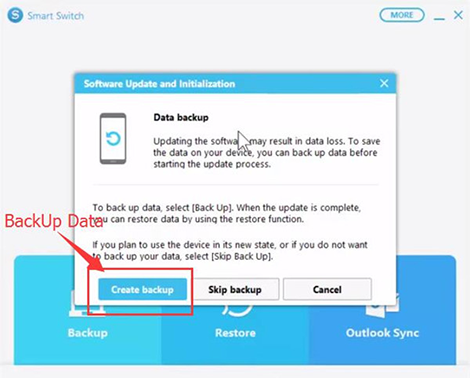
- Шаг 1. Загрузите программное обеспечение Smart Switch на компьютере.
- Шаг 2. Затем подсоедините смартфон Samsung к компьютеру.
- Шаг 3. У вас появится меню, где вверху необходимо нажать на «Больше».
- Шаг 4. Далее нужно выбрать функцию «Экстренное восстановление и инициализация программного обеспечения».
- Шаг 5. Теперь выберите Обновление и инициализация программного обеспечения. Подтвердите действие, нажав «ОК».
- Шаг 6. После вы получите предупреждение о том, что все хранящиеся файлы на вашем телефоне будут стерты.
- Шаг 7. Затем Smart Switch сделает проверку версию вашего смартфона.
- Шаг 8. Вы получите инструкцию «Обновление и инициализация программного обеспечения» для того, чтобы обеспечить безопасность. Рекомендуется использовать официальный USB-кабель Samsung, а также полностью заряженный аккумулятор. Нажмите «ОК».
- Шаг 9. Далее вы сможете создать резервную копию поврежденного смартфона.
После этого вам необходимо будет восстановить резервную копию на другом андроиде. Для этого подключите новое устройство к пк, запустите программу Smart Switch и выберите опцию «Изменить данные для восстановления».
Способ 5. Вытянуть данные со сломанного телефона Samsung с помощью SD-карты
Как вытянуть данные с разбитого телефона Samsung при помощи SD-карты?. Если вы ранее хранили файлы на сд-карте, то восстановить файлы будет совсем легко. Для этого потребуются компьютер и кард-ридер.
- Извлеките SD-карту из поврежденного устройства Android.
- Затем вставьте SD-карту в устройство чтения карт.
- Подсоедините карту памяти к компьютеру или ноутбуку.
- Теперь переместите необходимые файлы с устройства.
Готово. При необходимости вы сможете перенести файлы на новый смартфон.
Заключение
В данной статье мы рассмотрели, как восстановить данные с телефона, если экран разбит. Tenorshare UltData for Android – это лучшая программа для восстановления утерянных или удаленных файлов. Если ваше устройство начало неисправно работать после падения и повреждения экрана, то программа способна восстановить все хранящиеся на нем данные. Мы советуем бесплатно воспользоваться данной утилитой, чтобы вернуть удаленные файлы (фото, видео, заметки и т.д.) без резервного копирования и root.
Как воспользоваться разбитым смартфоном и извлечь данные
Надеюсь, что большинство наших читателей аккуратно использует свои смартфоны и не роняют их, разбивая экраны. Однако даже у самых аккуратных людей случаются казусы. Смартфоны падают, разбиваются, отказывают в тот момент, когда они больше всего нужны. Если экран вашего смартфона разбит, но вам очень нужно им воспользоваться, есть несколько вариантов.

Итак, представим, что телефон упал, а экран разбился. Возможно несколько вариантов развития событий. В лучшем случае разобьется только стекло, а тачскрин продолжит работать. В этом случае вам ничего не нужно. Да, не совсем приятно использовать телефон с разбитым стеклом, но по крайней мере это возможно. Сможете продолжить работу со своим смартфоном и обратиться в сервисный центр в удобное для вас время.
Есть и второй вариант, когда стекло бьется и тачскрин отказывает. Реже всего тачскрин выживает после падения у смартфонов Sony. В то время как на некоторых других смартфонах под паутинкой из битого стекла будет абсолютно рабочий тачскрин, для Sony достаточно лишь небольшой трещины, чтобы сенсор отказал. Но и в этом случае есть достаточно простое решение, о котором мы писали ранее. Вам просто нужно подключить мышь к своему смартфону с помощью OTG. Вы сможете использовать курсор мыши вместо пальцев. Это позволит вам получить доступ к нужной информации.
Наконец, есть третий вариант, когда разбивается дисплей вашего смартфона и пропадает изображение. В этом случае достаточно сложно что-то сделать, но возможно, если вы позаботитесь о проблеме заранее. Вам нужно установить приложения, которые позволят вам управлять своим смартфоном с компьютера. Попробуйте AirDroid или Vysor. Приложения нужно будет установить как на смартфон, так и на компьютер. С их помощью вы сможете получить доступ к своему смартфону и хранящимся в нем данным, даже если экран совсем не работает.
Если ничего из этого вам не помогло, вам придется обратиться в сервисный центр. Да, придется заплатить за новый экран и работу мастера, но вы не только получите доступ к данным, но и целый смартфон.
По материалам AndroidPit

Теги
- Новичкам в Android
- Операционная система Android
Наши соцсети
Новости, статьи и анонсы публикаций
Свободное общение и обсуждение материалов
Лонгриды для вас
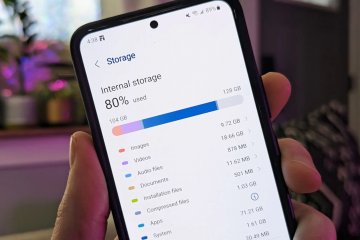
Вне зависимости от того, каким смартфоном вы пользуетесь, его модели, цены и происхождения, все они страдают от одной и той же проблемы. Имя ей – недостача памяти. Причём я сейчас говорю не о недостатке как таковом, когда вы просто забили всё свободное пространство на диске, и вынуждены выискивать и удалять среди нужного ненужное. Я говорю именно об отсутствии части заявленного производителем объёма встроенной памяти, когда вместо обещанных 64 ГБ пользователь получает только 60 или даже меньше. Попробуем разобраться, почему так происходит и куда девается оплаченное, между прочим, пространство на самом деле.

В последнее время у пользователей из России возникает масса проблем с доступом к мобильным играм на Андроид. Сложности не обошли стороной и фанатов культового проекта с элементами дополненной реальности Pokémon Go. С недавних пор в него просто нельзя играть, находясь на территории нашей страны. Однако есть способ, позволяющий не только запустить Покемон Го в России, но и продолжать собирать карманных монстров, как в былые времена.

Компания Samsung заканчивает развертывание оболочки One UI 5.1 для старых устройств и готовится к выпуску очередного, но куда более крупного обновления One UI 6.0. Совсем скоро в свободном доступе появится его бета-версия, да и общий запуск прошивки не за горами. В этой связи мы собрали всю информацию о новой оболочке и готовы рассказать, когда выйдет One UI 6.0, что в ней появится и какие смартфоны Samsung получат свежее ПО в числе первых.
Как сохранить данные, если дисплей Samsung Galaxy не работает?
Если у вас разбился, повредился или не работает сенсорный экран на смартфоне Samsung Galaxy, вы все еще можете сохранить с него ценные данные: подключив мышь для управления смартфоном или через вашу учетную запись Samsung.
Чтобы не переживать о случайной потере данных, регулярно делайте резервную копию контактов и сообщений, сохраняйте фотографии на компьютере или в облачном хранилище.
Как подключить внешнее устройство ввода
Если дисплей не реагирует на нажатия, но изображение на экране видно, подключите к смартфону USB-мышь через адаптер. Вы сможете управлять смартфоном, как если бы у него работал экран: открывать приложения и заходить в папки с файлами.
Для подключения к мыши требуется адаптер USB, например адаптер OTG (On The Go) или многопортовый адаптер USB-C.

1 Подключите USB-адаптер к телефону.
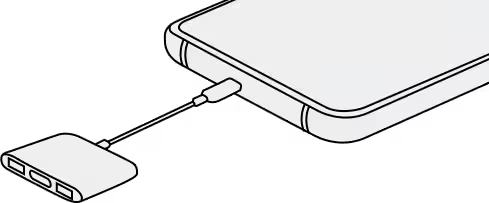
2 Подключите USB-мышь к адаптеру.
3 Используйте мышь чтобы посмотреть файлы на смартфоне и сделать резервное копирование нужных данных.
При подготовке материала использовались источники:
https://www.tenorshare.ru/android-recovery/kak-vytashchit-dannyye-s-telefona-s-razbitym-ekranom-samsung.html
https://androidinsider.ru/polezno-znat/kak-vospolzovatsya-razbityim-smartfonom-i-izvlech-dannyie.html
https://www.samsung.com/ru/support/mobile-devices/how-to-access-data-even-if-your-galaxy-phones-touch-screen-is-not-available/
 Онлайн Радио 24
Онлайн Радио 24